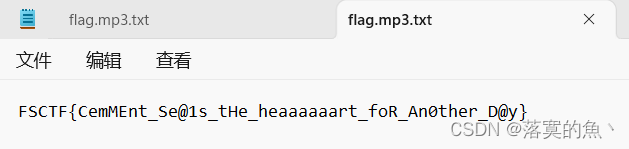1.典型
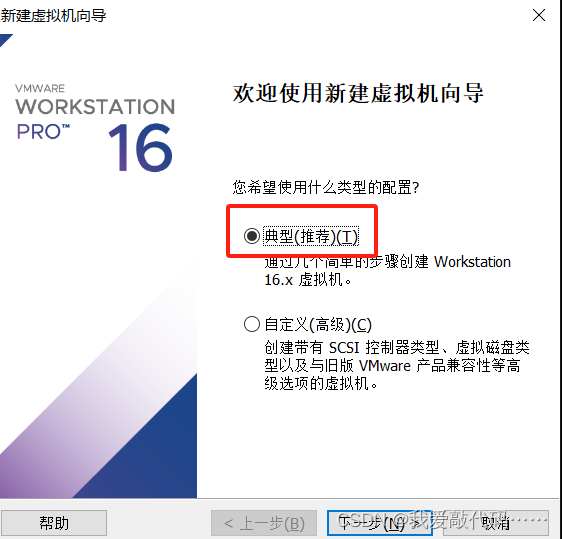
2.稍后安装操作系统
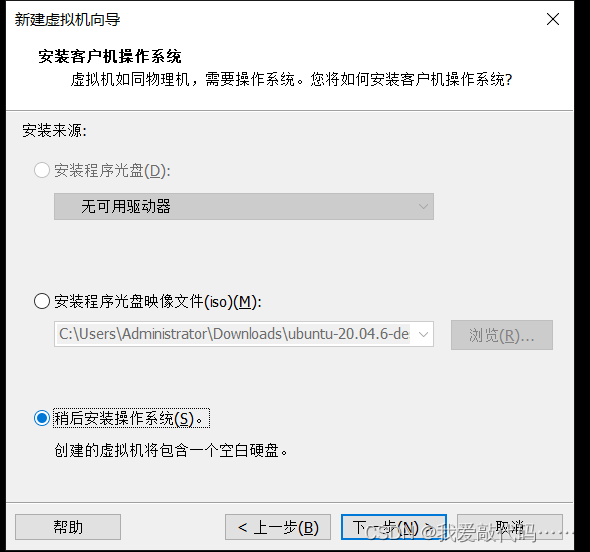
3.Microsoft Windows
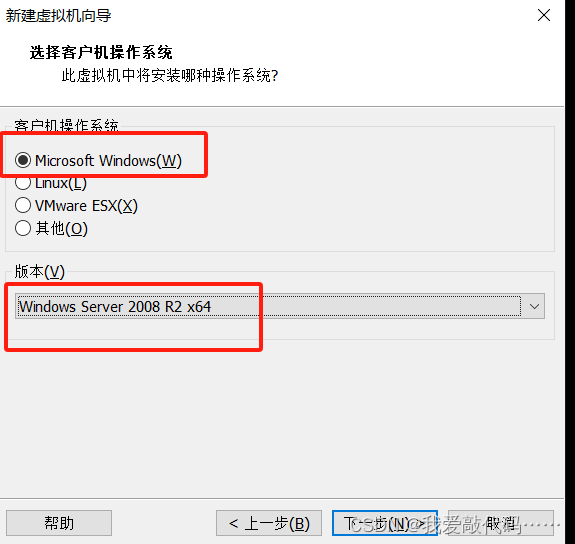
4.尽量虚拟机名称也改一下,我忘记改了
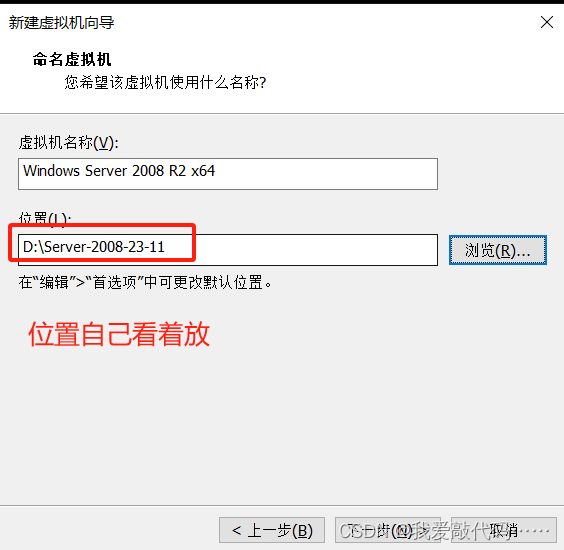
5. 默认40G差不多了,不用修改了
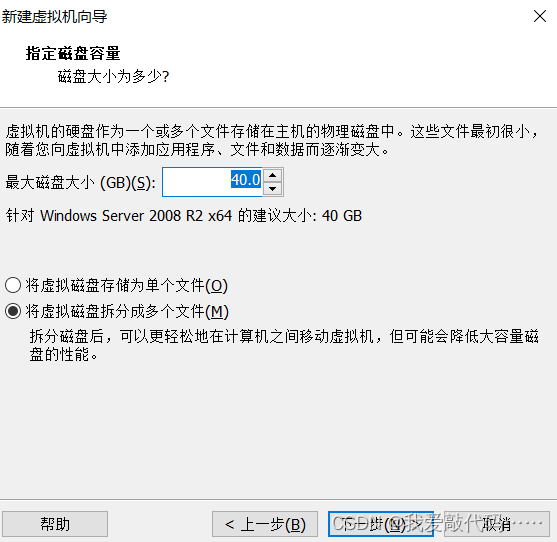
6.直接点完成
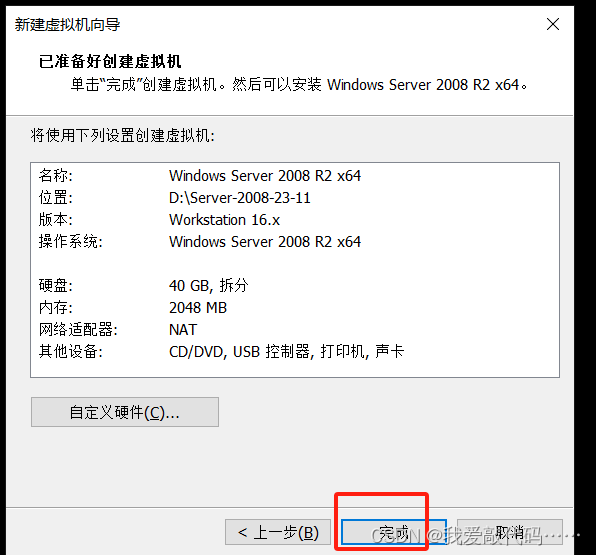
7.配置处理器和镜像
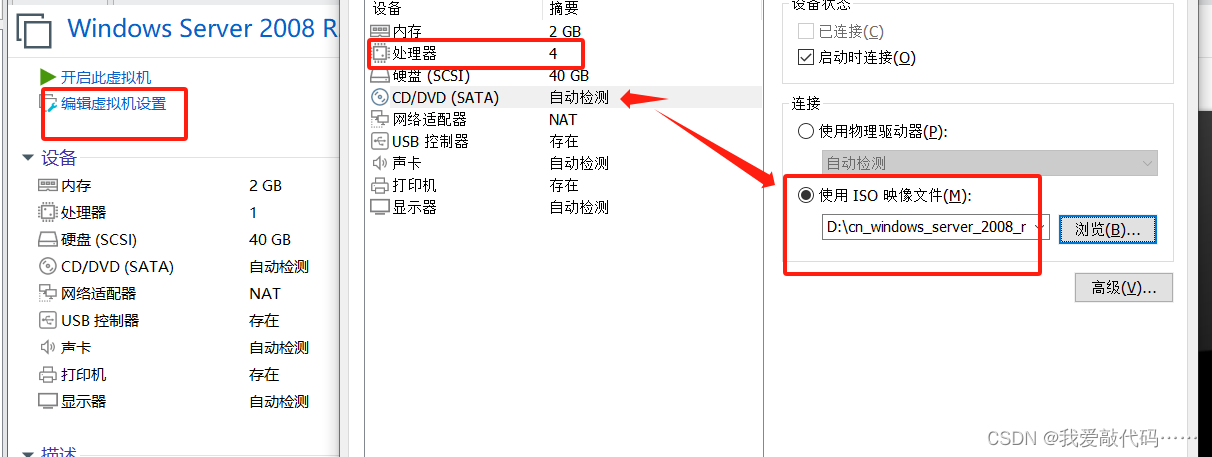
8.中文简体
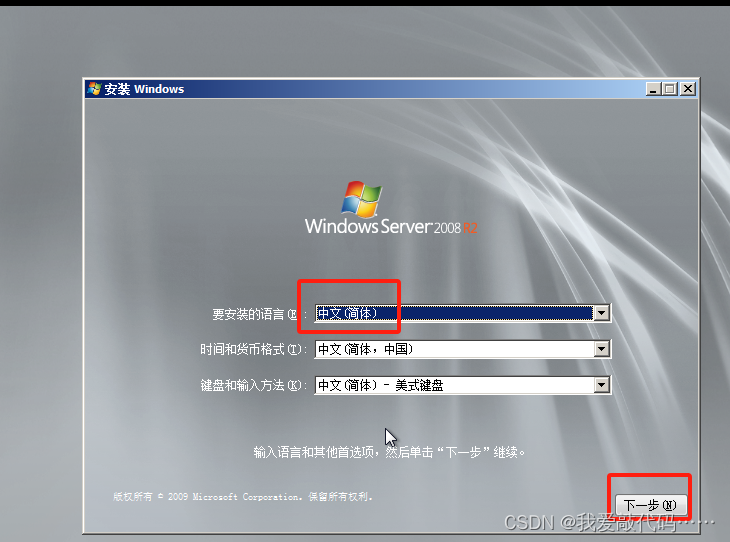
9.现在安装

10.第一个就行(完全安装)
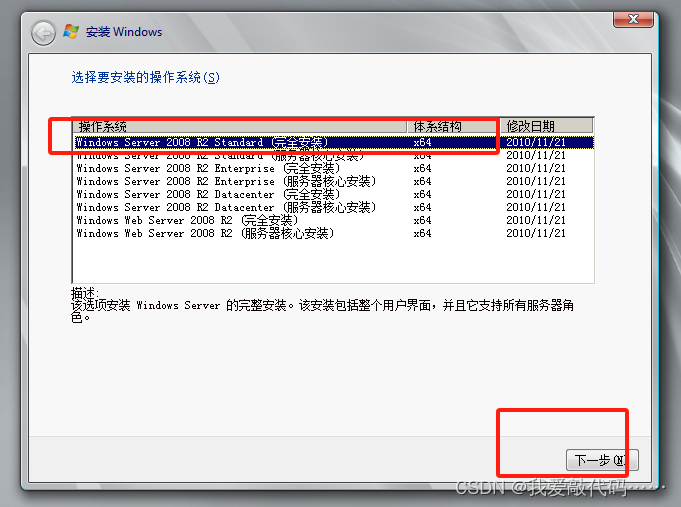
11.我接受,下一步
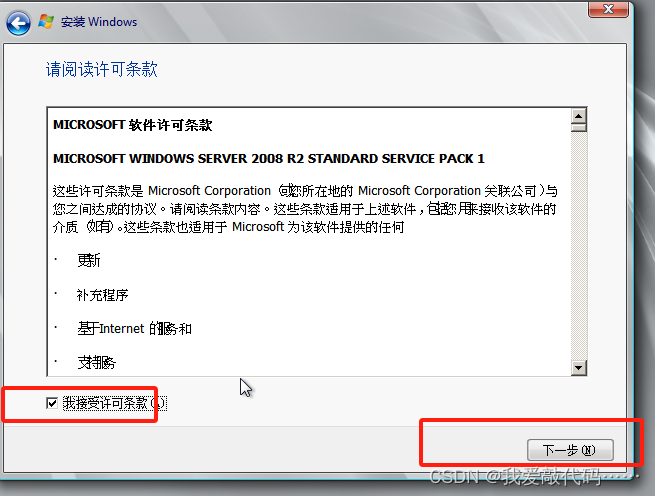
12. 点击自定义
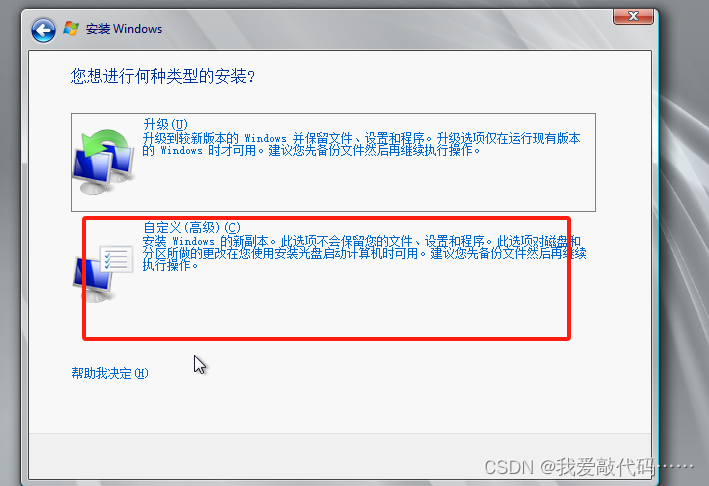
13.点击驱动器选项,直接点下一步
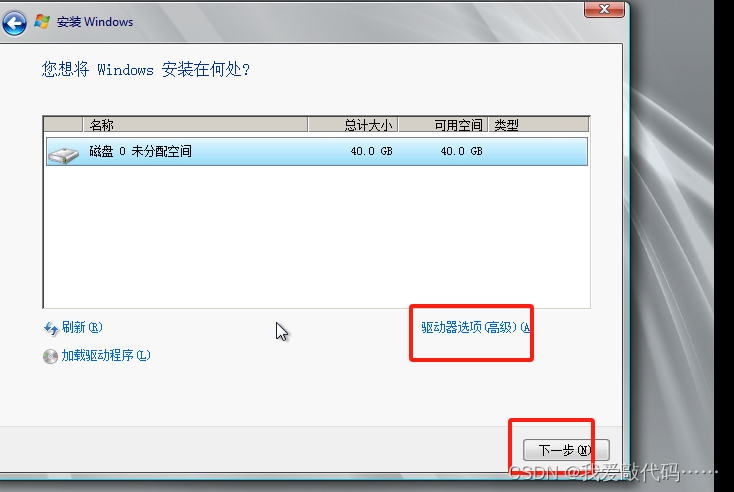
14.时间比较长,慢慢等待
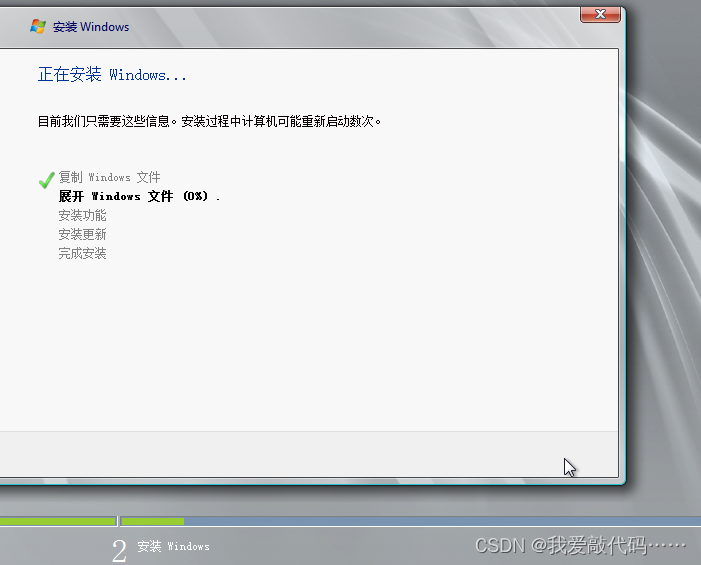 .
.
15.重启

16.继续等待

17.确认更改密码

18.输入密码

19.左上角找到虚拟机,里面有个Vmware-tools选项,点击安装,点击后可能时间比较长,如果等几分钟还没弹出来安装页面,建议重新点击安装,多试几下,

20.双击打开

21.典型安装

22.弹出的页面都点确定就行了,一般会弹出两次这个页面

23.点击始终安装此驱动程序软件

24.重启

到此Windows Server 2008安装完毕,下面开始搭建iis和ftp
25.点击角色,添加角色

26.选中web服务器IIS,下一步

27.直接下一步
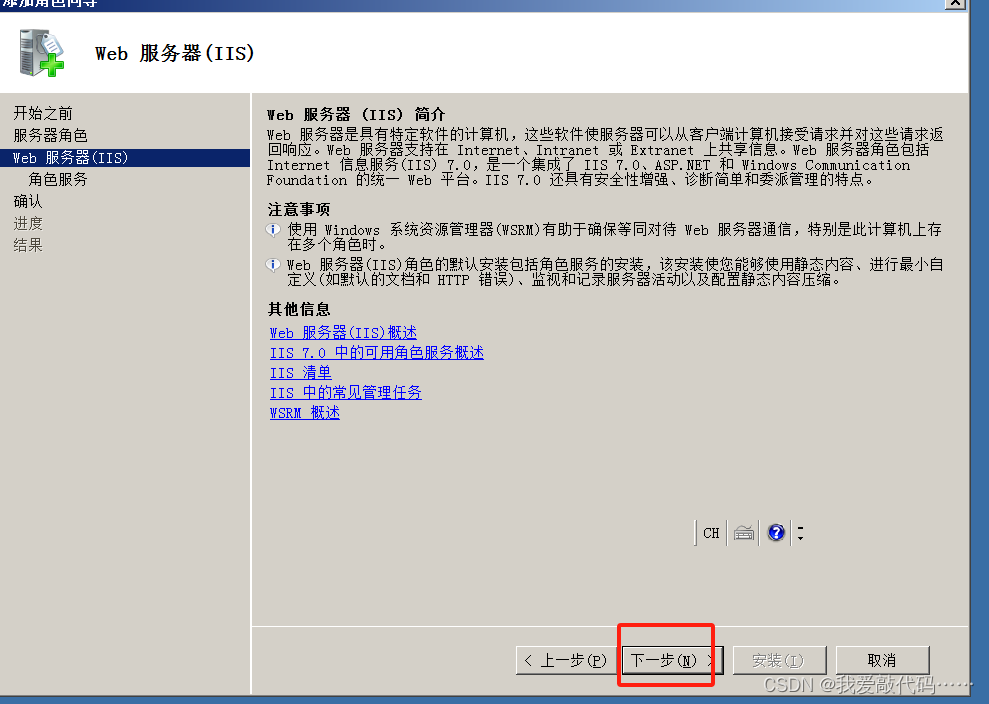
28.把IIS和FTP选项都选上

29.安装完成后,直接点关闭就行了

30.在网页输入http://localhost 就可以访问IIS服务了

31.默认的IIS服务器就存放在C:\inetpub\wwwroot中

31.添加网站

32.添加网站test,再www.root里新建index文件夹,把网站存放到自己建立的文件夹index中

33.我先在自己电脑上新建一个index.txt文档,把他修改成index.html,里面写点内容,放到C:\inetpub\wwwroot\index中


34.打开网站的第一种方法,选中你的网站,右边点击浏览网站,第二种是在网页输入http://localhost/index.html
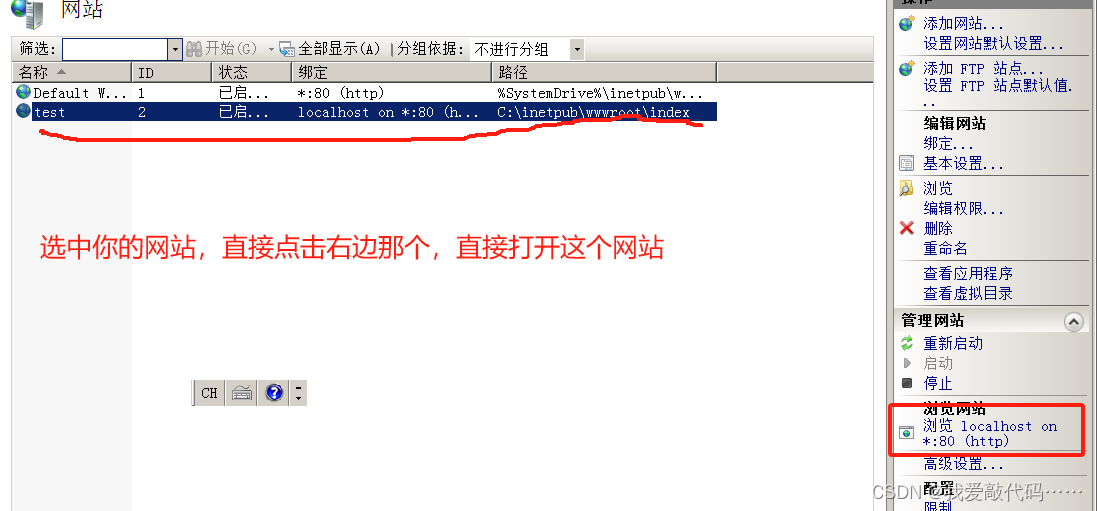
35.这个就是上面说的第二种方法直接在浏览器上输入http://localhost/index.html 也能访问
36.我们的物理路径是写死了,以后我们在跑业务的时候可以直接把我们的程序放到你要执行的路径下运行

37.原先再index文件中不是有一个index.html文件,我们接着在index里面再建立一个idpad.html文件,如果我想访问hello.html文件,再访问的时候把后缀名改一下,访问index.html输入:http://localhost/index.html ,访问hello.html文件,输入http://localhost/idpad.html ,因为index文件有两个,不指明要访问哪一个,默认访问最近访问的那一个


到此IIS搭建完成
接着开始搭建FTP服务器
注意:FTP对我们角色/用户有一定的要求,首先先创建用户和用户组
38.创建组ftpGroup

39.创建用户ftpuser,我的密码Zfl_66687

38.把新建用户放到用户组中

40.删除自带的,把自己的组添加进来
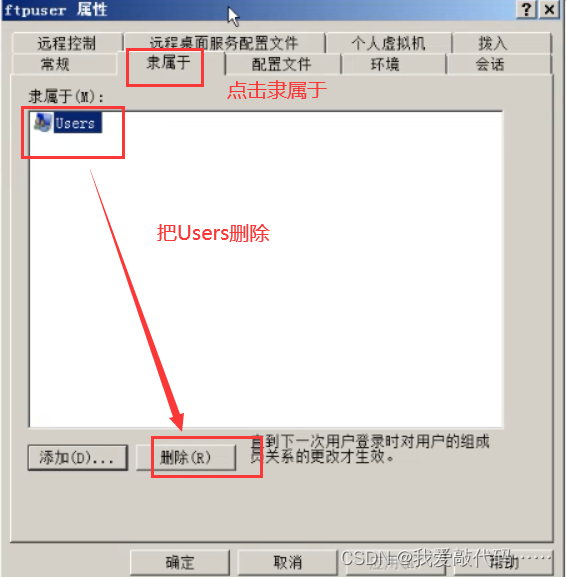
41.把自己的组添加进来
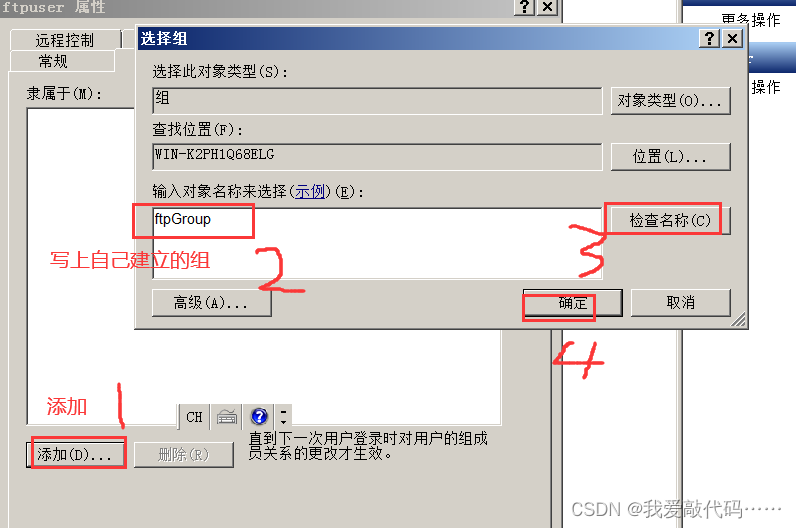
42.输入自己的组ftpGroup,检查名称得到的结果

43.创建一个存放站点的文件夹ftpadmin
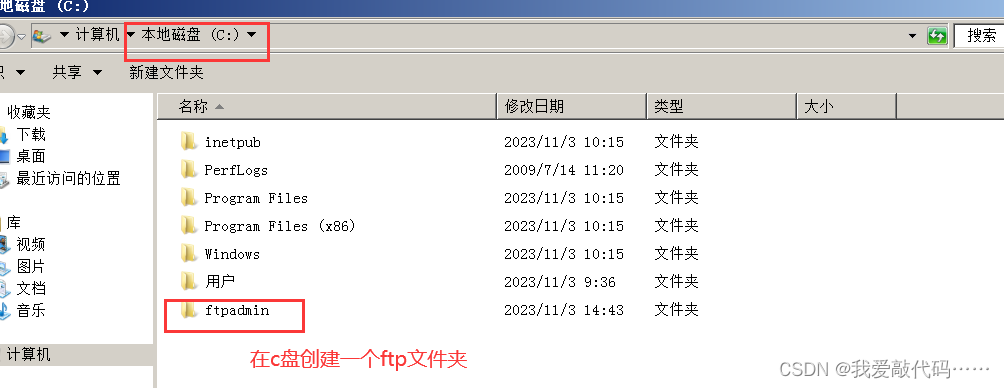
44.给文件夹权限
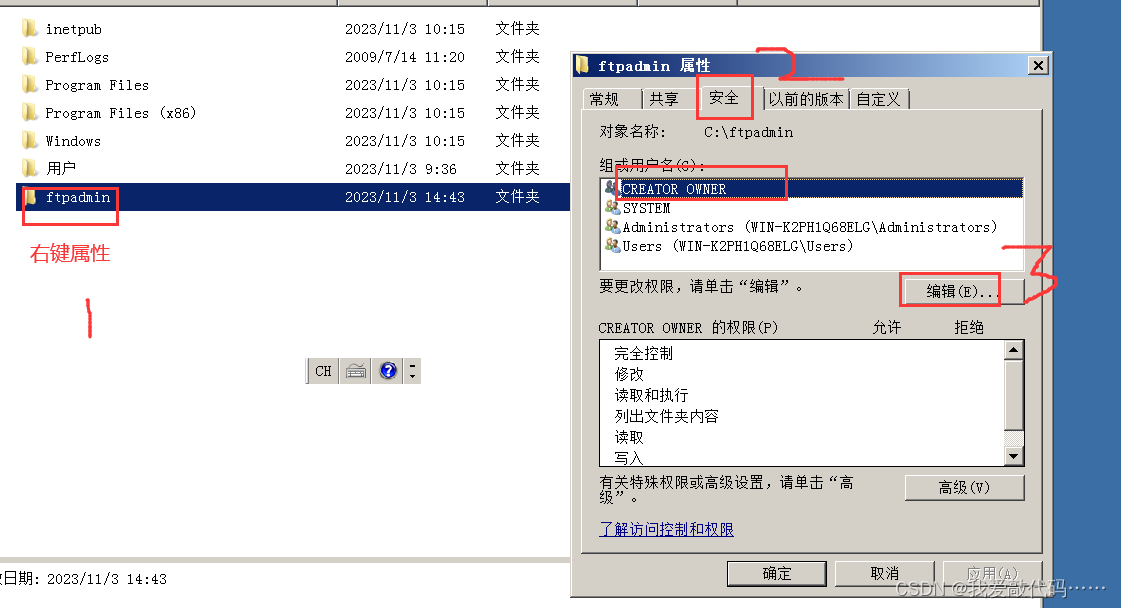
45.把自己的组添加进来,第二步:先把组名ftpGroup写上才能检查名称
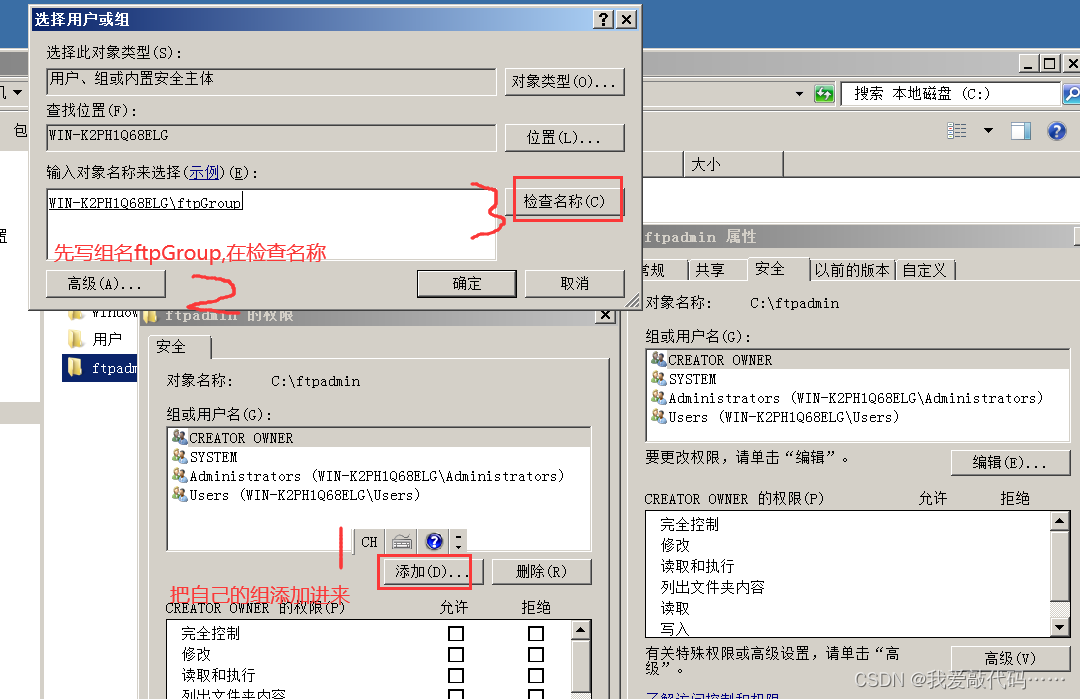
46.给自己的组赋予所有权限
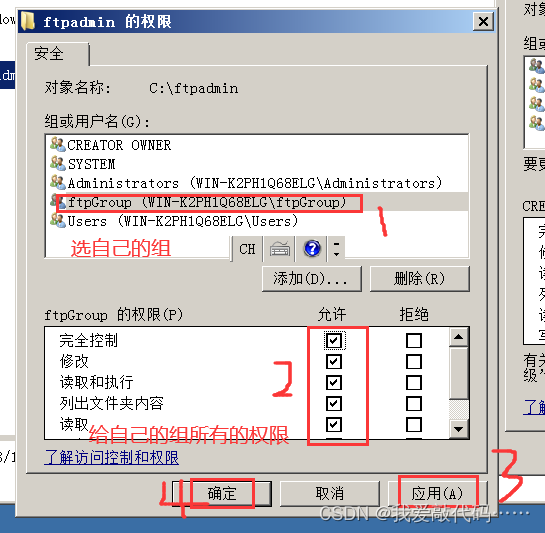
47.添加ftp站点
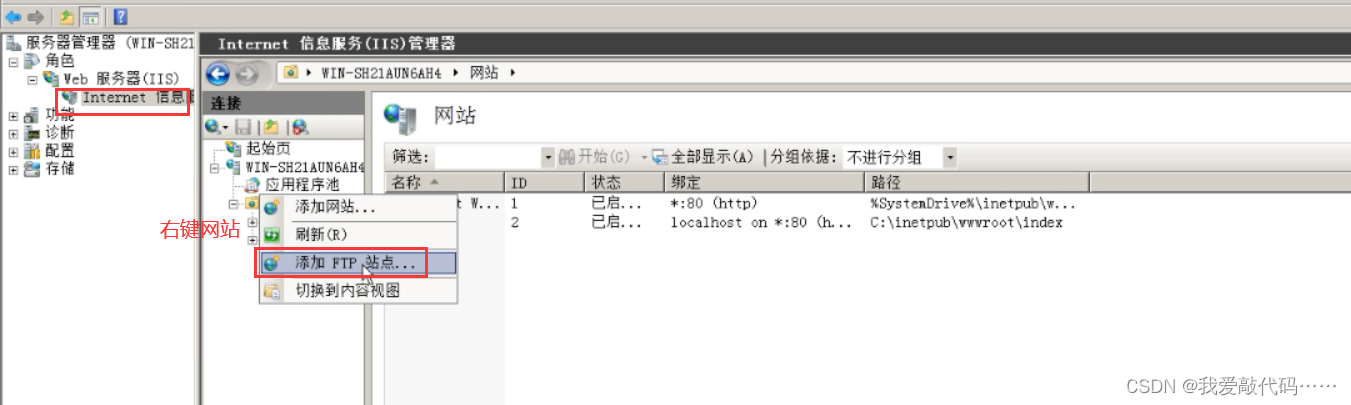
48.添加一个站点,站点名称随便取,物理路径是存放站点的位置,就是前面创建的文件夹
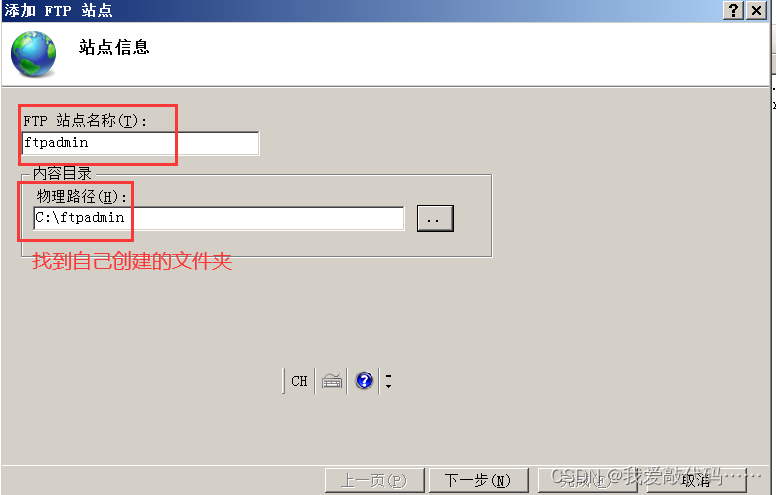
49.ftp端口是21号

50.指定自己的用户,赋予权限

51.必须重新启动一下,右下有重新启动选项

到此ftp服务搭建完成,接下来开始测试ftp
52.登录一下
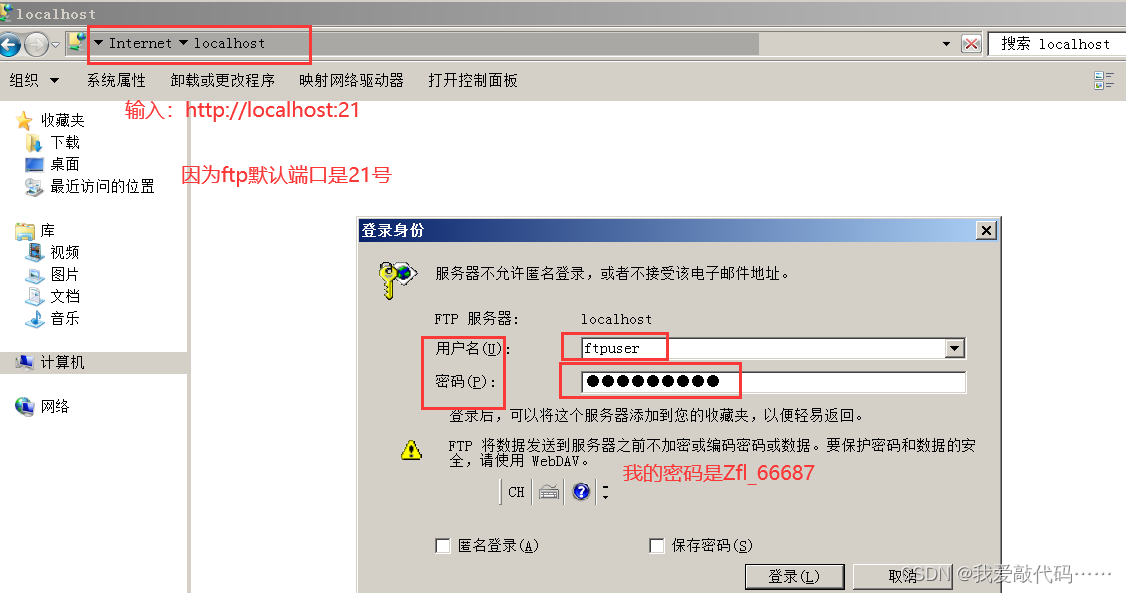
到此结束!!!
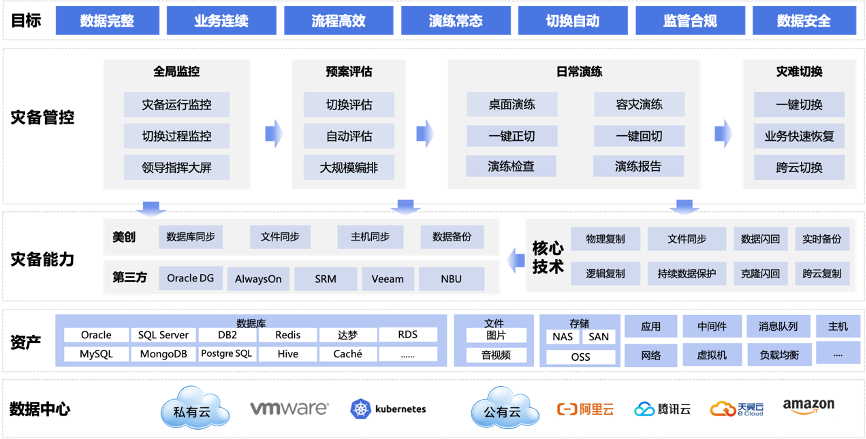
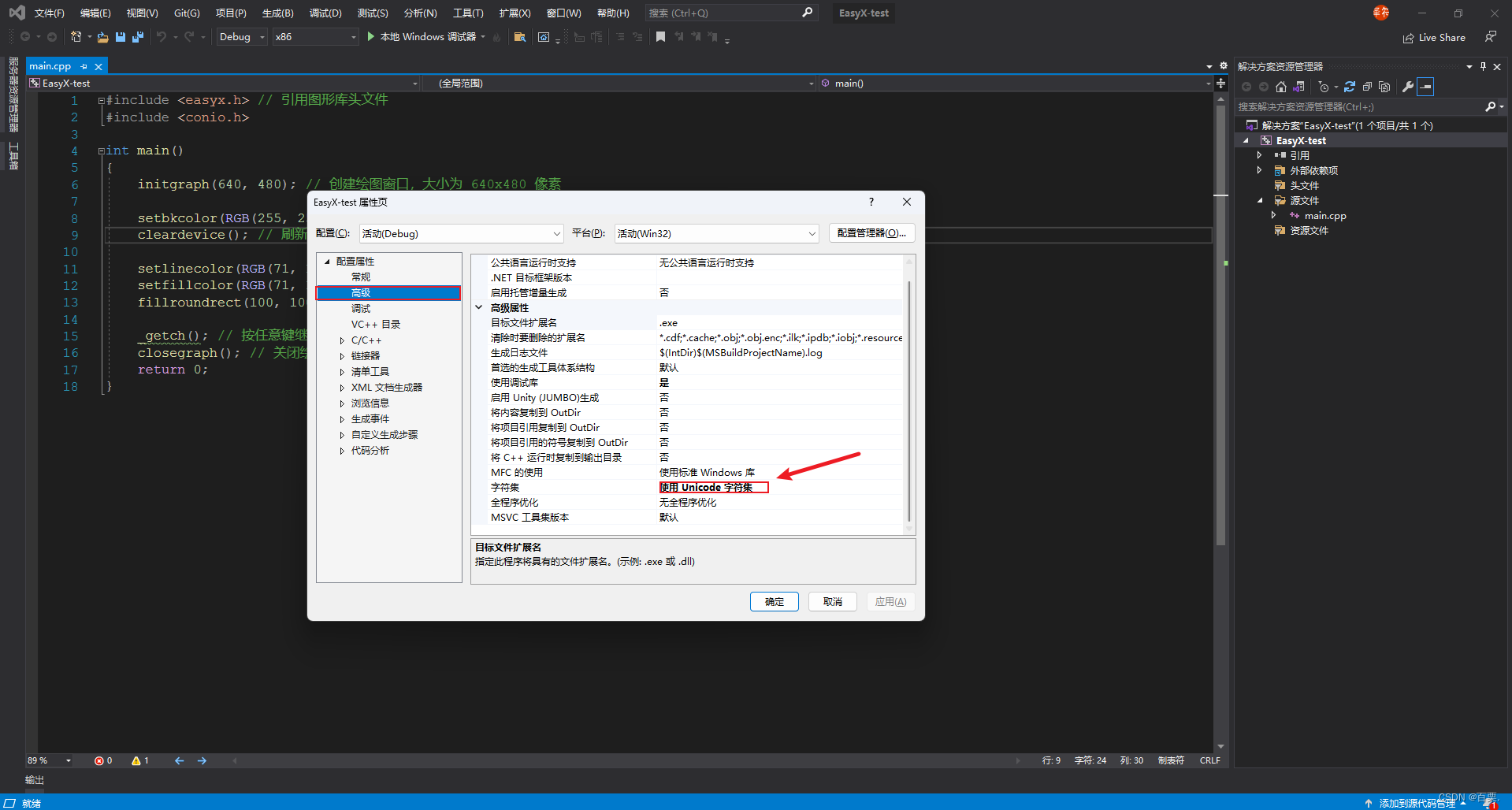
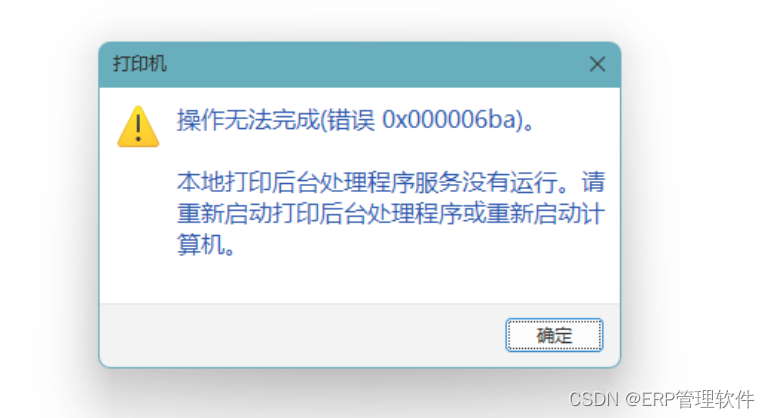
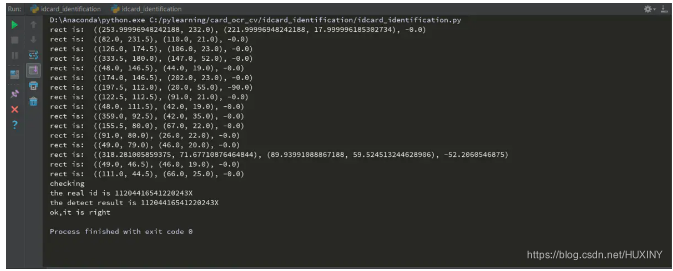


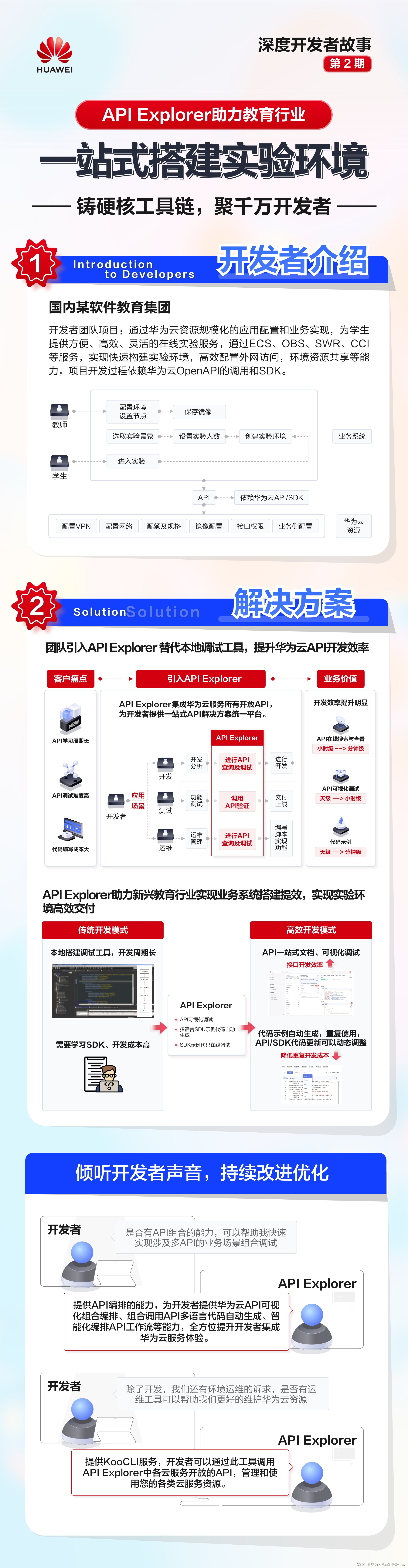
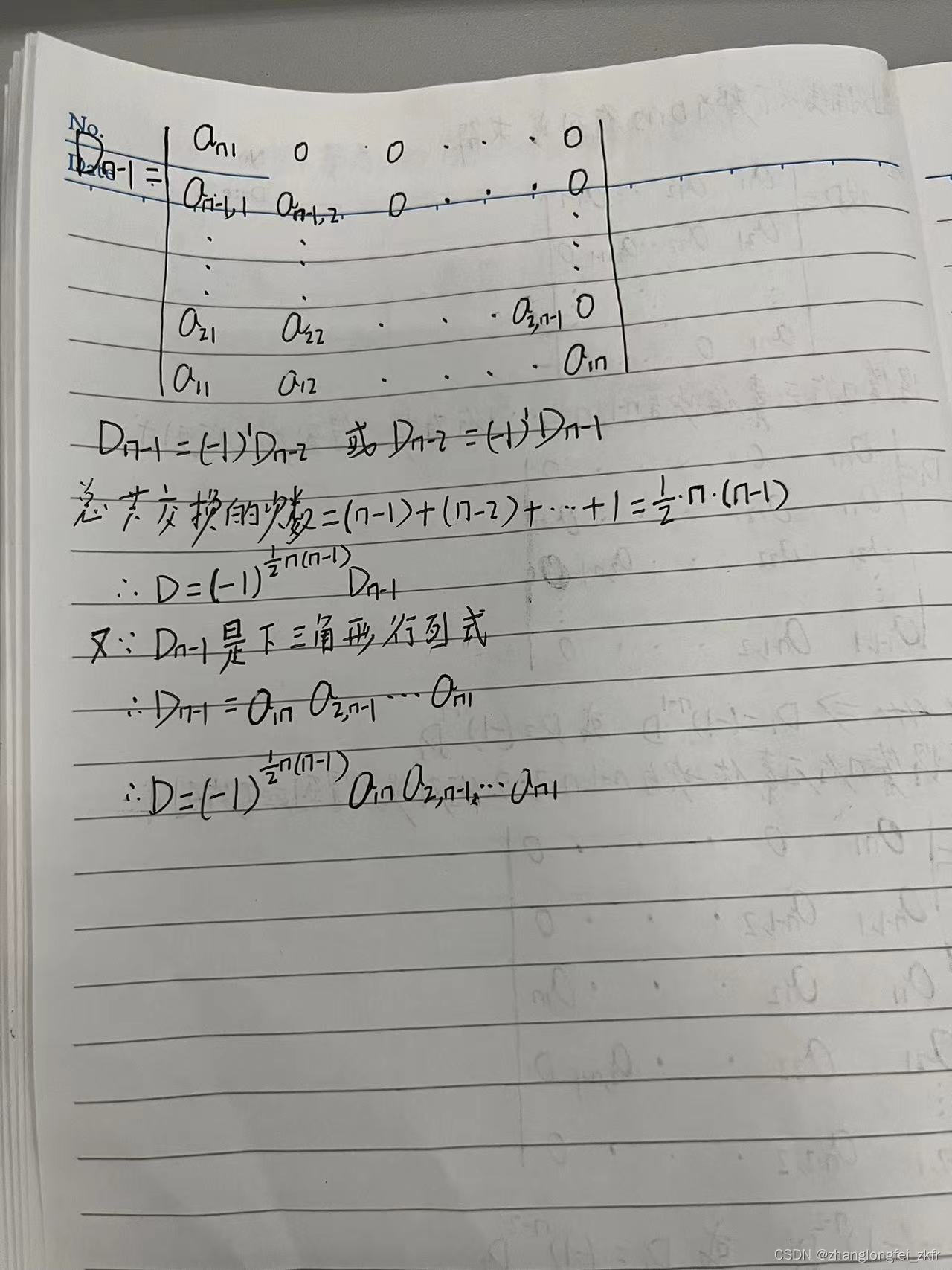
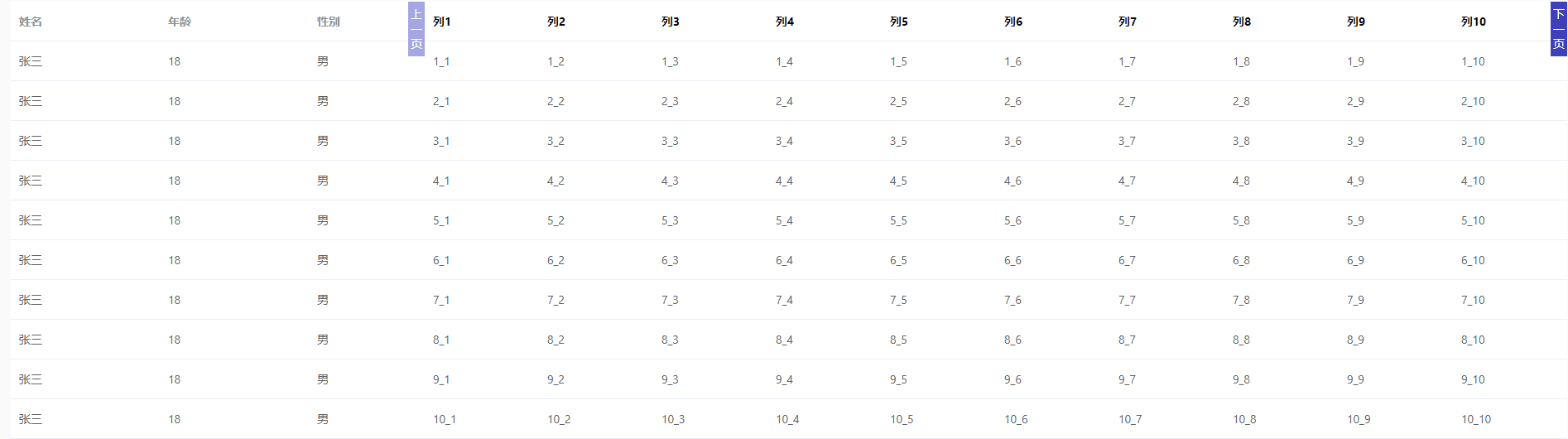

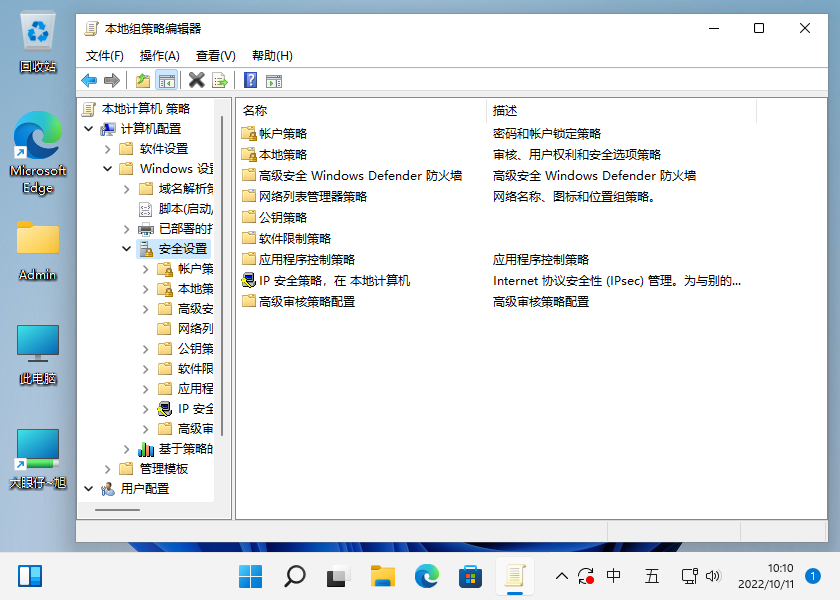
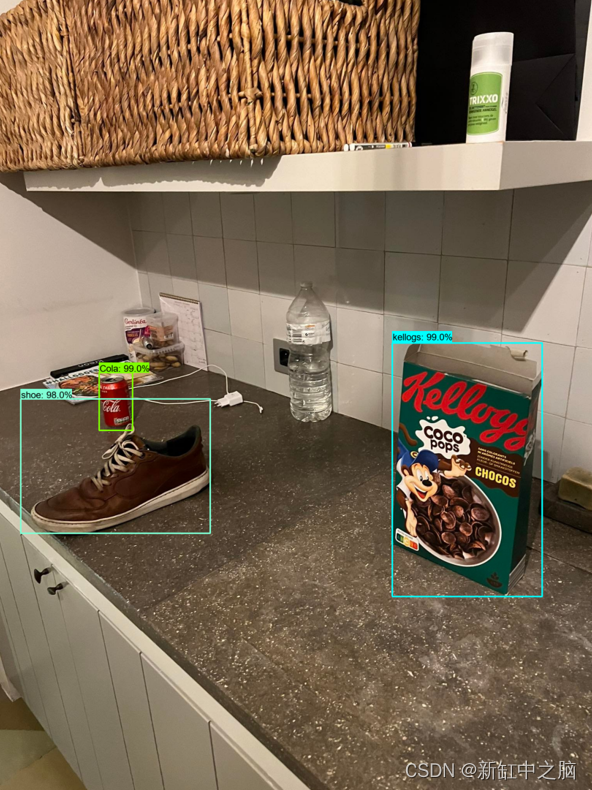


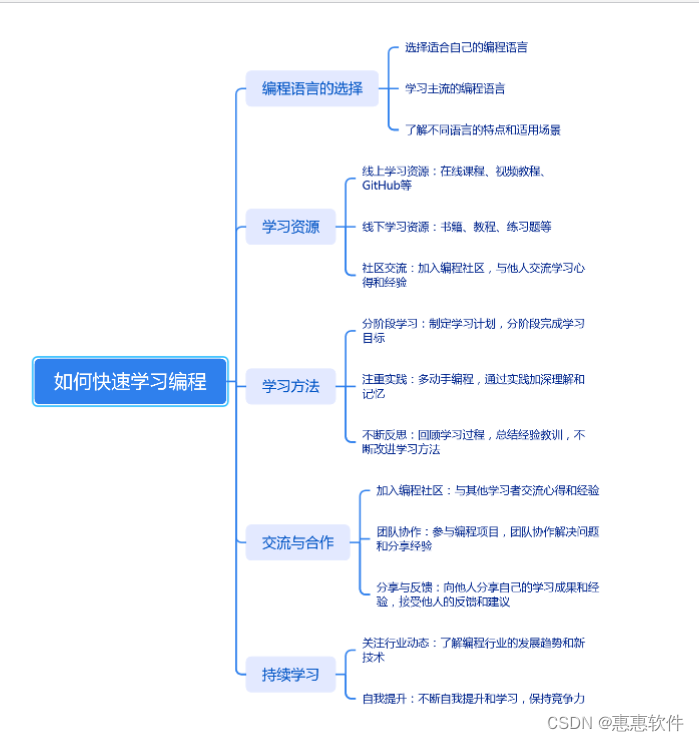

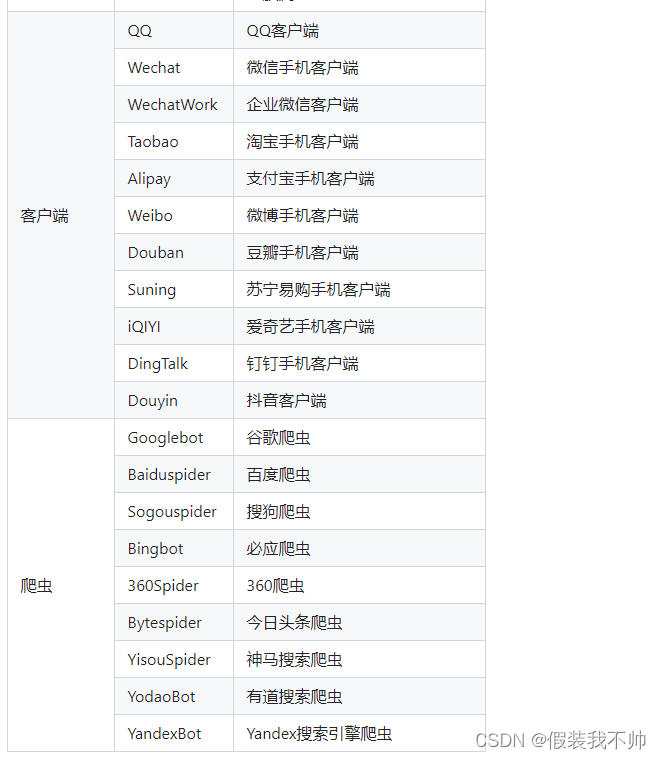

![[PyTorch][chapter 60][强化学习-2-有模型学习2]](https://img-blog.csdnimg.cn/e2940d3688c4468fba7cd927f4c1782e.png)